没有提交 git 记录时,仍可通过 vscode 查看文件历史和恢复修改。1. 使用“文件历史”功能查看已提交的版本差异并恢复;2. 利用“.vscode”目录下的“backup”机制查找临时缓存文件进行恢复;3. 安装“local history”类插件保存每次保存前的状态以便随时回滚;4. 使用“撤销”和“撤销重做”快捷键快速回退近期修改。平时应多用 git 提交并配合插件做本地快照以避免数据丢失。
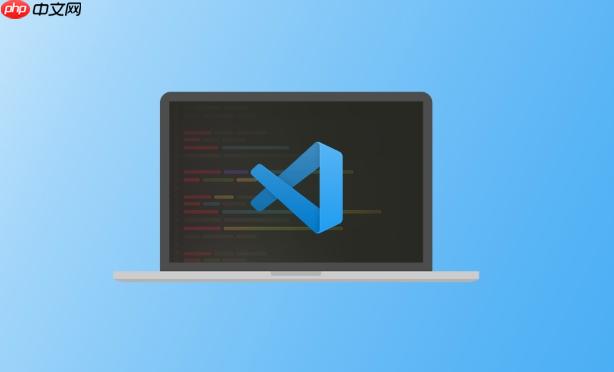
有时候代码改多了,突然想看看之前某个文件的历史修改记录,或者一不小心删了不该删的内容,这时候如果没提交 Git 记录,是不是就没辙了?其实 VSCode 本身提供了一些方法和技巧,可以帮助我们查看文件历史、恢复修改记录,尤其是在没有及时提交的情况下。
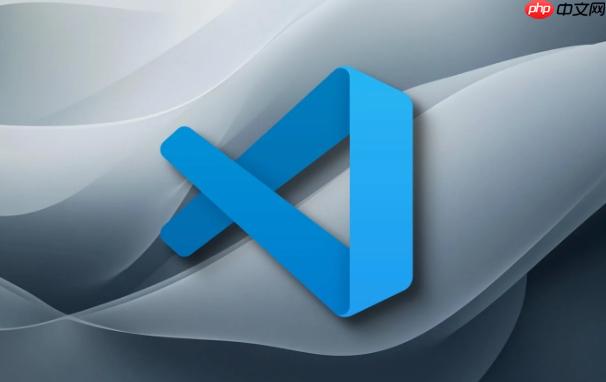
下面这些技巧适用于你本地编辑但还没提交的改动,也包括一些结合插件的实用方式。
如果你在使用 VSCode 编辑文件时已经将项目接入了 Git,那你可以直接通过 VSCode 查看文件的历史版本。

这个功能只能看到已经提交到 Git 的版本。如果你只是本地做了修改但还没提交,那就看不到那些临时改动。不过好处是能对比不同版本之间的差异,甚至可以直接恢复某一版内容。
VSCode 其实有一个隐藏的备份机制,当你编辑文件但未保存或关闭窗口时,它可能会在后台保留一份缓存数据。

路径通常位于:
~/.vscode/extensions/rogeriopvl.vscode-restore-editors/backups/
当然,这个路径可能因系统和插件版本不同而有所变化。如果你之前安装过类似“Restore Editors”或“Local History”这类插件,那么它们会在特定目录下生成备份文件。
需要注意的是:
如果你经常遇到误删、改错的情况,可以考虑安装一个叫 “Local History” 或者 “File History” 的插件。
这类插件的作用是自动为你保存文件的每一次保存前的状态,并允许你随时回滚。使用起来也很简单:
建议设置一下保存频率,比如每次保存都创建一次快照,这样即使没提交 Git,也能找回最近的改动。
有时候你只是刚改了几行代码,想快速回退一步,不需要动用上面那些复杂的方法。
常用快捷键如下:
Ctrl + Z(Windows/Linux)或 Cmd + Z(Mac):撤销上一次修改Ctrl + Y 或 Cmd + Y:重做被撤销的操作VSCode 的撤销系统是基于编辑器会话的,也就是说只要你没关掉文件,一般都能撤销到很早之前的修改状态。不过一旦关闭文件或重启编辑器,这部分记录就会丢失。
基本上就这些方法了。不复杂但容易忽略的是,平时多用 Git 提交、配合插件做本地快照,真的能省不少事。特别是团队协作或开发周期长的项目,养成良好的提交习惯,关键时刻才能“有据可查”。
以上就是VSCode文件历史查看 使用VSCode恢复代码修改记录技巧的详细内容,更多请关注php中文网其它相关文章!

每个人都需要一台速度更快、更稳定的 PC。随着时间的推移,垃圾文件、旧注册表数据和不必要的后台进程会占用资源并降低性能。幸运的是,许多工具可以让 Windows 保持平稳运行。

Copyright 2014-2025 https://www.php.cn/ All Rights Reserved | php.cn | 湘ICP备2023035733号